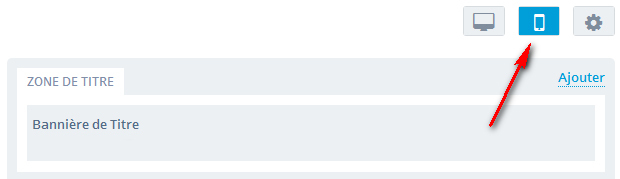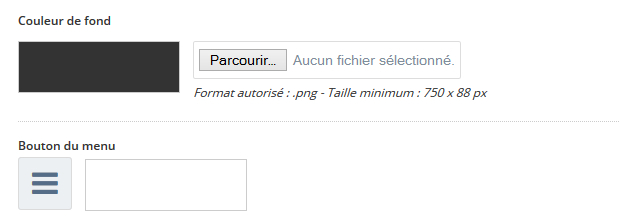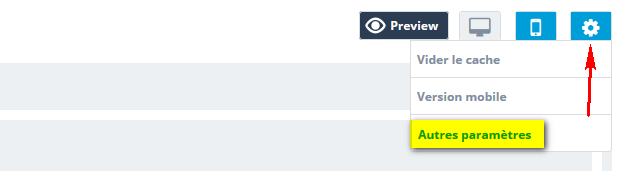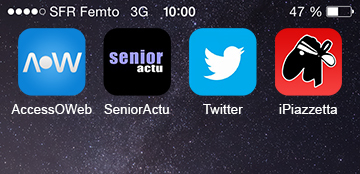Design de la version mobile
L'application propose une version optimisée et adaptée pour les terminaux mobiles. Vous pouvez configurer le design de la version mobile depuis le menu
DESIGN, cliquez sur l'icône mobile.
1. Configurez le design et le contenu à afficher
Allez dans le menu
Design mobile > Home et tout comme pour le design de votre site, ajoutez et configurez les modules qui composeront la home de votre version mobile.
Attention tous les modules ne sont pas disponibles et il n’y a pas le même niveau de configuration que sur la version web. Les modules disponibles sont :
-
Bannière de titre : Décrite dans le
paragraphe 2 .
-
Dernières actu : Dépend de la configuration de
votre flux RSS.
-
La Une : Ce module reprend les articles paramétrés pour s'afficher dans le module de Une de la version web.
- Mes notes : Ce module est très visuel et met l'accent sur vos images, il affiche le titre et la photo des articles.
-
Un article : permet d'afficher un article en partie ou en totalité sur la home de la version mobile.
- Recherche et Conteneur
- Services web 2.0 : Ce module permet d'afficher des icônes pointant vers vos comptes des divers réseaux sociaux (Facebook, Twitter, etc...).
- Newsletter : Ce module permet l'inscription à votre Newsletter.
-
Menu principal : décrit dans le
paragraphe 3.
- Menu : Ce module vous permet de faire plusieurs liens sous forme de menu vers un article de votre choix, un numéro de téléphone ou encore un lien externe.
-
Lien perso : permet de faire un lien direct vers un article, un N° de téléphone ou un lien externe.
-
Liste statique : permet de faire plusieurs liens vers vos pages internes ou un lien externe et d'ajouter un visuel (750 px minimum de large) pour chaque menu.
-
Ours : Entrez vos information légales et choisissez d'afficher le lien vers la version Web si vous le souhaitez.
2. Le module bannière de titre
Depuis ce module vous allez configurer l’apparence et couleur du titre et du fond de votre version mobile, attention au format des images à envoyer.
Vous avez le choix de configurer la bannière au format texte ou image.
Format texte : Entrez un titre, et choisissez la couleur ou le motif de fond (.png - Taille minimum : 750 x 88 px)
Au format image : vous allez pouvoir envoyer vos bannières (logo) pour les versions mobiles.
Envoyez votre logo (.png - Taille minimum : 300 x 74 px)
Vous pouvez aussi définir la couleur de fond qui s’affichera sous l’image ou bien une image de fond (.png - Taille minimum : 750 x 88 px)
C'est également dans ce module que vous définissez la couleur du bouton du menu de navigation de la version mobile ainsi que les
paramétrages de la barre de recherche.
3. Le module Menu principal
Ce menu est un menu de navigation qui va permettre à vos utilisateurs de naviguer sur votre site à partir de leur mobile.
Il se déploie lorsque l'utilisateur clique sur le bouton du menu que vous avez paramétré dans le module bannière de titre.
Il se paramètre de la même manière que n'importe quel
menu de navigation classique.
4. Les pages internes
De la même façon que pour la version web, vous pouvez paramétrer
les pages internes de la version mobile dans le menu
Design mobile > Design des pages > Page concernée. Pages internes disponibles sur la version mobile:
Contenu :
- Page article
- Commentaire
- Section restreinte
- Page vidéo
Navigation :
- Page de rubrique
- Résultat de recherches
Webservices :
- Galerie
- Agenda
Note : Si vous souhaitez faire un lien vers une page interne qui n'est pas listée ci-dessus sur la home de votre mobile, c'est possible en utilisant un lien externe.
Cependant, vos utilisateurs seront redirigés vers la version desktop de la page.
5. Autres paramètres
Définissez ensuite les paramètres généraux, positionnez la souris sur la roue dentée à coté de l’icône mobile, dans le menu déroulant choisissez :
Autres paramètres.
Définissez le type de
vignette utilisé (carré ou rectangulaire) et ajoutez si vous le souhaitez une vignette qui sera utilisée par défaut pour les articles qui n'auront pas d'image.
L’Apple Touch Icon est l’icône qui se mettra sur le dock de votre iPhone quand on fait un raccourci vers la version Iphone. Exemple ci-dessous avec Apple Touch Icon d'Accessoweb. Le format autorisé est du .png , largeur 180px, hauteur 180px. Si vous ne la mettez pas, l'iPhone fera une capture d'écran de la version web sur le dock ce qui est nettement moins sexy.
À savoir : - Attention les commentaires sur la version mobile ne sont acceptés qu'à partir des téléphones.
- L'iPad n'est pas concerné par cette version.
- Si votre site est
en accès restreint votre version mobile l'est également. Attention le filtrage par adresse IP peut être problématique car les téléphones ne disposent pas d'IP fixe (pensez à passer en mode Profiling hors-IP).
Mots clés
Dans la même rubrique